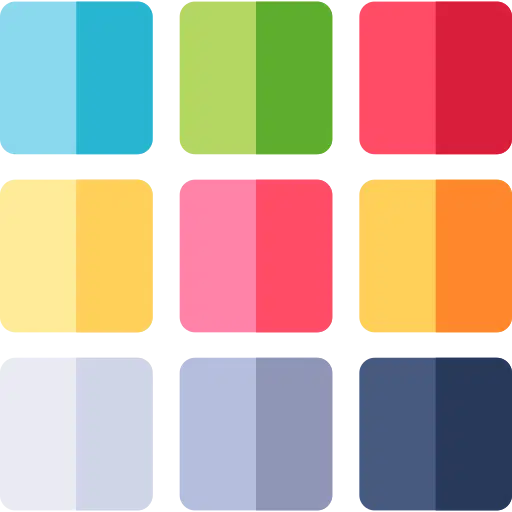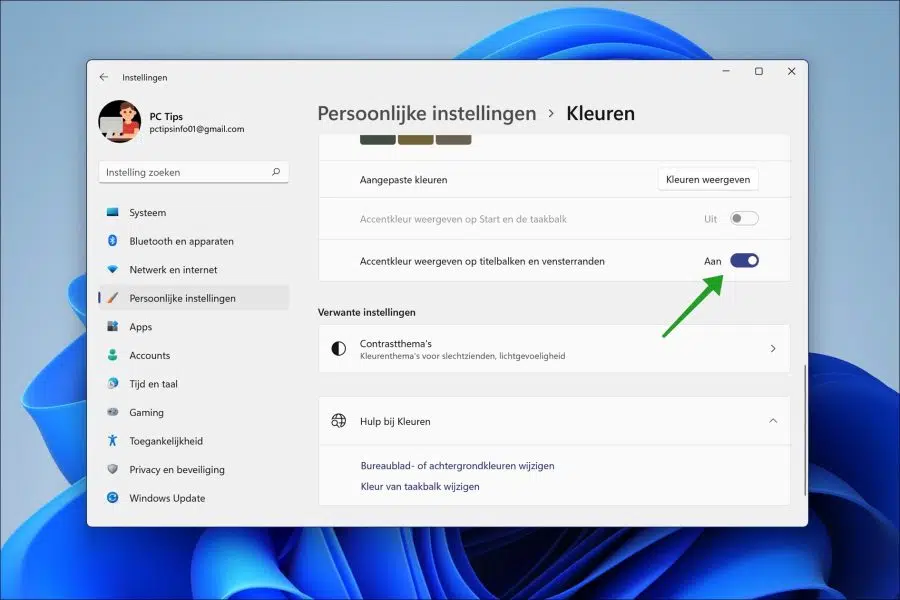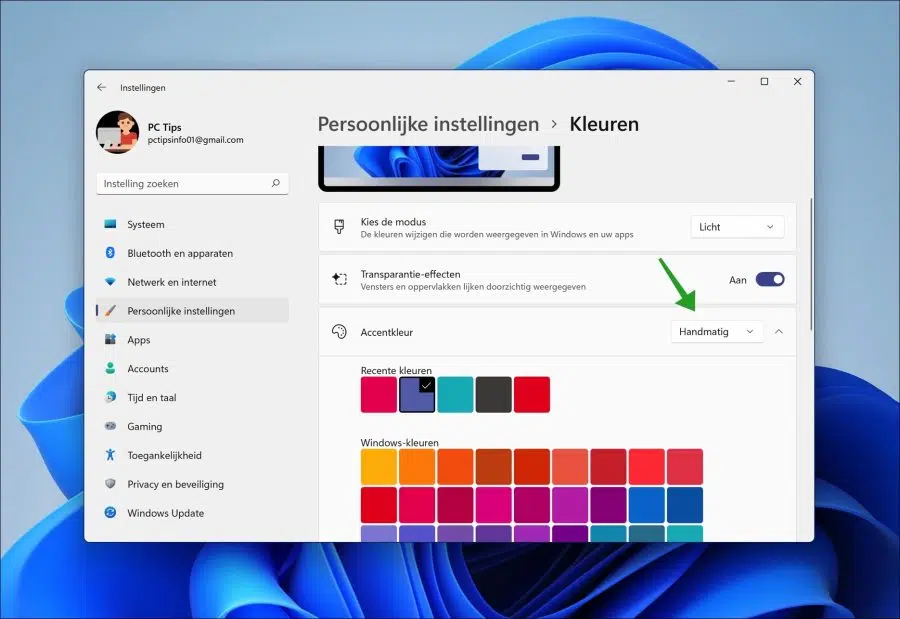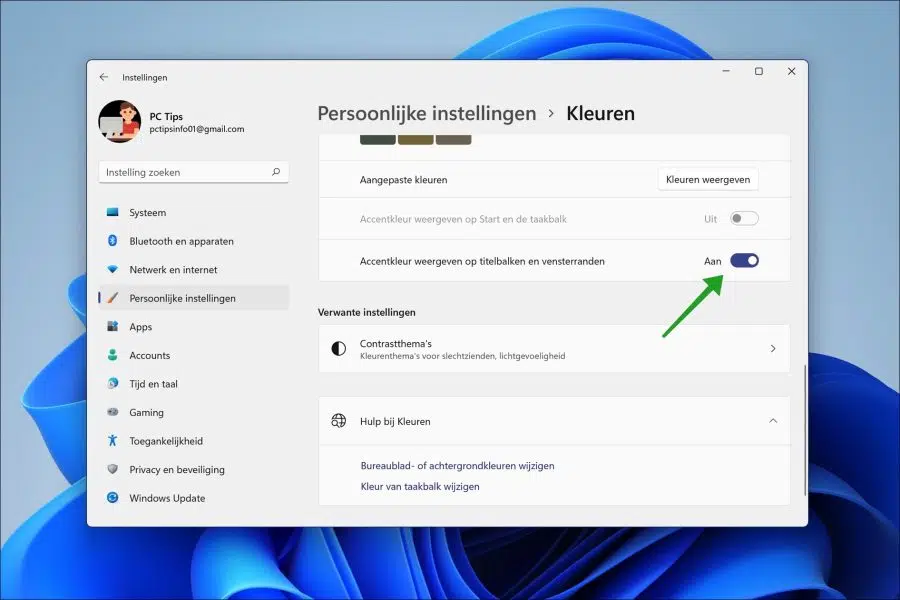Windows 11 incluye varias opciones para Windows 11 para personalizar. Encontrará la mayoría de estas opciones en este menú. Mostrar color de acento en las barras de título y los bordes de las ventanas es una de estas opciones.
Cada vez que una ventana está activa, puede ver por el color del borde de la ventana que esta ventana está activa. Esto se llama color de acento y puedes hacerlo. personalizar a cualquier color que deseas. De esta manera puedes personalizar una ventana a tu gusto usando el personalizar colores.
Para mostrar un color de acento en las barras de título y los bordes de las ventanas, haga clic derecho en el botón Inicio. En el menú haga clic en Configuración.
En el lado izquierdo, primero haz clic en “Configuración personal” y luego en “Colores”. Ahora configure el "Color de acento" en "Manual".
Navegue un poco hacia abajo y cambie la opción "Mostrar color de acento en las barras de título y bordes de las ventanas" a "Activado".
Luego seleccione el color que desea mostrar en las barras de título y los bordes de las ventanas en Windows 11. Inmediatamente verá en el borde de la ventana que el color seleccionado se vuelve activo.
espero que esto te ayude. ¡Gracias por leer!
Leer más: